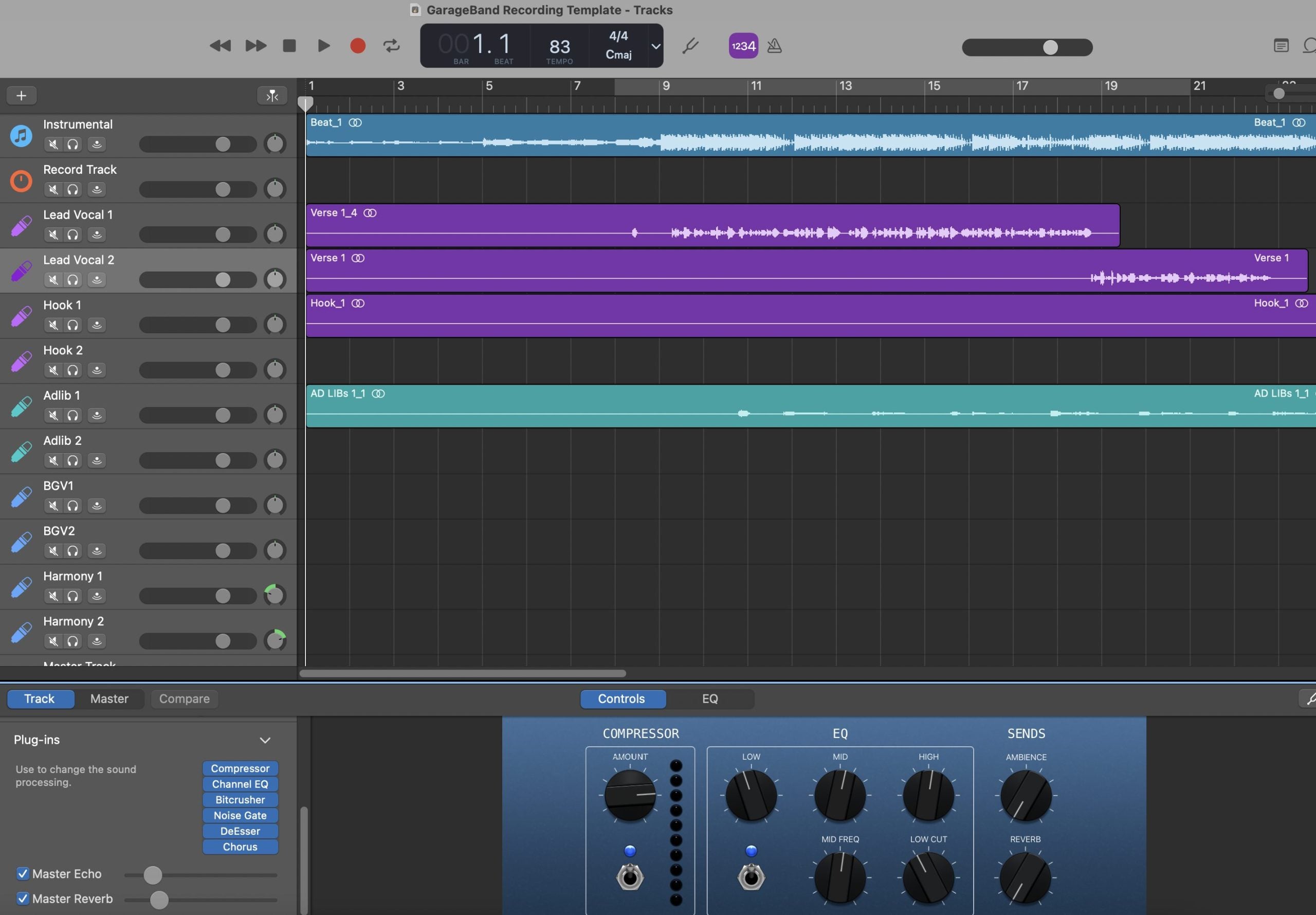Hur man installerar inspelningsmallar i GarageBand (Mac & iOS)
GarageBand levereras inte med en ”Spara som mall”-knapp, men du kan ändå arbeta som ett proffs: skapa ett masterprojekt en gång, håll det orört, och öppna en ny kopia för varje låt. Den här guiden visar pålitliga sätt att göra det på Mac och iPhone/iPad, plus en vokal-först-layout du kan återanvända för snabb inspelning, ren övervakning och konsekventa exporteringar. För toner som laddas på sekunder i din mall, bläddra bland specialbyggda GarageBand vokalpresets och finjustera trösklar och sändningsnivåer till din mikrofon och rum.
I. Mall-logik i GarageBand (ingen magisk meny, bara smarta kopior)
I GarageBand är en ”mall” helt enkelt ett projekt du aldrig spelar in i. Du öppnar det mastern, och arbetar sedan från en kopia. På Mac kan du till och med få mastern att fungera som en riktig mall med Finders Stationery Pad-flagga. På iOS duplicerar du projektet från Mina låtar-bläddraren. Oavsett vilket håll hålls mastern ren medan varje ny låt startar med märkta spår, returer, färger och färdig routning.
- Masterprojekt: innehåller spår efter roll, returer och en hörlursvänlig kedja. Låst via arbetsflöde, inte med lösenord.
- Arbetskopia: en kopia med samma namn som låten och sparad i sin egen mapp. Alla tagningar och redigeringar finns här.
- Varianter: behåll separata masters för “Vocal over 2-Track Beat,” “Full Stems,” “Podcast Dual Mic,” osv.
II. Vägar & platser (var dina projekt faktiskt finns)
Organisation är viktigt när du växlar mellan Mac och iOS. Bestäm var mastern ska ligga och håll tillgångarna nära.
- Mac: Spara din master i Music/GarageBand/Templates (skapa denna mapp), eller i någon mapp du säkerhetskopierar regelbundet (lokalt + moln).
- iPhone/iPad: Behåll masters i Mina låtar-bläddraren; om du använder Filer/iCloud Drive, behåll även en Templates-mapp där.
- Tillgångar: Lägg eventuella egna patchar, samplingar eller anteckningar i en syskonmapp som heter Template Assets så att de följer med projektet.
III. Mac-arbetsflöde: Stationery Pad-metoden (beter sig som en riktig mall)
- Bygg din master. Skapa ett nytt projekt med namnet “Template — Vocal Record — 48k”. Lägg till spår/returer nedan (Avsnitt V), ställ in färger och bekräfta din ingångsenhet i Inställningar.
- Spara mastern. Arkiv → Spara. Avsluta GarageBand.
- Markera som Stationery Pad. I Finder, välj mallfilen → Kommando-I (Visa info) → bocka i Stationery Pad. Nu öppnar dubbelklick alltid en kopia, aldrig originalet.
-
Öppna → byt namn. När kopian öppnas, omedelbart Arkiv → Spara som… (eller byt namn i titelfältet) till
Artist_Song_YYYY-MMi sin egen mapp.
Varför detta är toppen: Du kan inte av misstag skriva över din master. Varje öppning är en ny, låtklar fil.
IV. iPhone/iPad-arbetsflöde: duplicera från Mina låtar
- Skapa mastern. I Mina låtar, öppna ett nytt projekt och ställ in spår/returer (Avsnitt V). Namnge det “Template — Vocal Record — Mobile”.
- Duplicera innan inspelning. I Mina låtar, tryck på Välj → tryck på mallen → Duplicera. Byt namn på kopian för din låt.
- Spela in i kopian. Öppna duplicatet och arbeta där. Behåll originalmallen orörd för nästa session.
Tips: Om du synkar via iCloud, behåll en Templates-mapp så att masters och tillgångar hålls ihop över enheter.
V. Sessionens anatomi: en vokal-först-stomme som håller sig ur vägen
Använd detta som din GarageBand-vänliga struktur. Behåll namn, färger och ordning konsekvent så att dina ögon hittar delarna direkt.
- Lead Vox (mono) — historien lever här. Torrt-leanande under inspelning, med låg latenskontroll.
- Boost Lines (mono) — tajta unisoner på utvalda ord. Lite högre HPF; mer de-ess än Lead.
- Ad-libs (mono) — panorera per sektion; bandbegränsad för karaktär.
- Harmonies (stereo eller dual mono) — mörkare, bredare; mindre topp än Lead.
- Vocal Bus (om du föredrar submixning) — mjuk limning och bred de-ess; Master förblir ren.
- Returns — Room (0,4–0,8 s), Slap (90–120 ms mono), Tempo Echo (1/8 eller prickad åttondel). Filtrera returer (HPF ~150 Hz, LPF ~6–7 kHz) så att lurarna känns klara, inte dimmiga.
- Markers — Vers / Pre / Hook / Bridge, plus en 1-takts nedräkningsregion för snabba puncher.
VI. Hörlursförtroende: låg-latensspårning som känns rätt
Inspelningen känns bättre när sångaren hör klarhet och timing utan fördröjning. Håll kedjan slank, och försköna sedan.
- Input gain: sikta på råa toppar runt ~−12 till −8 dBFS. Om ett skrik sticker ut, fixa med clip gain senare—krossa inte hela kedjan.
- Lead Vox rack (tracking): HPF runt 80–100 Hz → lätt kompression (2:1–3:1; 2–3 dB på fraser) → bred de-ess. Valfritt: liten färg för täthet, utgångsmatchad.
- Bleed-safe sends: lägg till lite Room och en kort Slap; ljusa reverb vilseleder under inspelning.
- De-ess först, ”air” senare: om du ljusar upp, gå tillbaka till de-essern så att S-ljuden förblir vänliga i hörlurarna.
VII. Över ett 2-spårs beat: skapa utrymme utan kaos
Många vokalsessioner börjar med ett enda stereoinstrumental. Använd en dedikerad variant av din mall:
- Tracks: Beat (stereo), Lead, Boost, Ad-libs, Harmonies (valfritt) och dina returer.
- Beat control: styr intro/refrängnivå med regionsförstärkning istället för att slå sönder en limiter senare.
- Space choice: håll returer mindre än med fulla stämmor; torra, lutande verser läses bättre över täta beats.
- Hook lift: automatisera en liten sändknuff till Tempo Echo i sista takten in i refrängen; återställ för verserna.
VIII. Namngivning, färger och revisionsetikett (framtida du kommer att jubla)
Mallarna fungerar eftersom de är lätta att ta till sig och svåra att förstöra. Följ strikta vanor:
-
Master-namn:
Mall — Vocal Record — 48k,Mall — Dubs över 2-Track,Template — Podcast Dual Mic. -
Låtkopior:
Artist_Song_YYYY-MM. En mapp per låt med ljudfiler inuti. - Färger: samma palett varje session (t.ex. Lead = guld, Boost = orange, Ad-libs = blå, Returer = lila).
- Notklipp: fäst en textnot vid takt 1 med mikrofonavstånd, hörlurs-sends och eventuell specialrouting.
IX. Felsökningsatlas (ett symptom → en lösning)
- Hör en dubblerad/flangerad röst: du monitorerar genom hårdvara och mjukvara. Muta en väg eller spår med en enklare kedja.
- Template blev överskriven: på Mac, aktivera Stationery Pad igen; på iOS, duplicera alltid från My Songs innan inspelning.
- S-ljud är skarpa i telefoner: breda ut de-ess-bandet något; sänk eventuellt "air"-hyllan med 0,5 dB; lågpassa delay-returer ~6–7 kHz.
- Hook kollapsar i mono: håll Lead centrerad och torrare; lägg bredd i doubles/ad-libs; undvik breda chorus-effekter på huvudsången.
- Beat överröstar sången: trimma Beat-regionen −1 till −2 dB, höj Lead +0,5 dB; undvik överkomprimering för att "hänga med."
- Klick vid inspelningsstart: aktivera en 1-bars nedräkning; se till att långsiktiga look-ahead FX är bypassade under inspelning.
- Export inkluderar klicket: stäng av metronomen innan delning; routa inte den till printvägen.
- Mobil vs. Mac ljudskillnad: jämför FX-listor och ordning; matcha sends och output-trim; små skillnader adderas.
X. Kaffepaus-build (från tomt till inspelningsklart snabbt)
- Nytt projekt: namnge det “Template — Vocal Record — 48k”. Ställ in tempo/tonart om det är hjälpsamt.
- Lägg till spår: Lead (mono), Boost (mono), Ad-libs (mono), Harmonies (stereo), Beat (stereo, avstängt för denna master).
- Routing: håll Master ren; om du submixar, routa sång till en Vocal Bus med mjuk glue och bred de-ess.
- Returer: Rum 0,4–0,8 s; Slap 90–120 ms mono; Tempo Echo med låg feedback. Filterreturer (HPF/LPF).
- Inspelningskedja: Lead HPF → light comp → de-ess → (valfri färg) → liten polish EQ om diktionen döljs. Ad-libs mer filtrerade; Boost något tajtare de-ess.
- Markörer: placera Verse/Pre/Hook/Bridge och en 1-bars nedräkning.
- Spara & skydda: spara mastern; på Mac ställ in Stationery Pad; på iOS behåll den i Mina låtar och duplicera alltid först.
XI. Nivådisciplin och exporter (passa kontroller första gången)
- Under tagningar: lämna headroom; aktivera inte brickwall-limitering på Master under inspelning.
- Innan export: strama åt regionernas början/slut; bekräfta att metronomen är avstängd; säkerställ att inga talkback- eller scratchspår routas till Master.
- Filformat: exportera WAV i din sessions samplingsfrekvens. Behåll instrumental och a cappella synkade (samma start, samma slut) om du behöver alternativ.
XII. Ton du kan lita på (kedjor som passar in i din mall)
Mallar hanterar routing och hastighet; tonen kommer från kedjan. Om du vill ha en fördel som redan är anpassad för GarageBands miljö, ladda kuraterade GarageBand vokalpresets i din master, testa på din mikrofon och spara rollbaserade varianter (Lead, Boost, Ad-libs). Detta ger dig konsekvens från dag ett med utrymme att justera efter hörsel för varje låt.
XIII. Nästa steg: installationsdetaljer för presets på Mac & iOS
Din mall är byggd; nu organisera dina kedjor. Denna steg-för-steg-guide täcker var filer finns på macOS och iOS, plus snabba lösningar om en förinställning inte visas: installera GarageBand vokalpresets.
XIV. FAQ blixtsnabb runda
Behöver jag tredjepartsplug-ins?
Nej. Bygg först en standardmaster. Om du lägger till premiumverktyg, spara en "standard" variant för samarbetspartners som inte äger dem.
Kan jag behålla flera masters?
Ja—behåll små, fokuserade masters (Vokal över 2-Track, Full Stems, Podcast Dual Mic) istället för en jättestor fil.
Vad gäller samplingsfrekvens?
Behåll mallen märkt med din föredragna samplingsfrekvens och var konsekvent mellan sessioner; undvik sista minuten-omprovtagning.
Hur högt ska jag spela in?
Sikta på råa toppar runt −12 till −8 dBFS. Efter bearbetning, behåll gott om headroom; lämna slutlig ljudnivå till mastring.
XV. Avslutning
GarageBand inspelningsmallar handlar om smart duplicering, inte menyer. Behåll en skyddad master på Mac (Stationery Pad) och en vana att duplicera först på iOS. Bygg rollbaserade spår och filtrerade returer, spela in med en slank kedja och märk allt tydligt. Kombinera den strukturen med flexibla kedjor, och varje session startar snabbt, känns stabil och översätts väl vid första exporten.